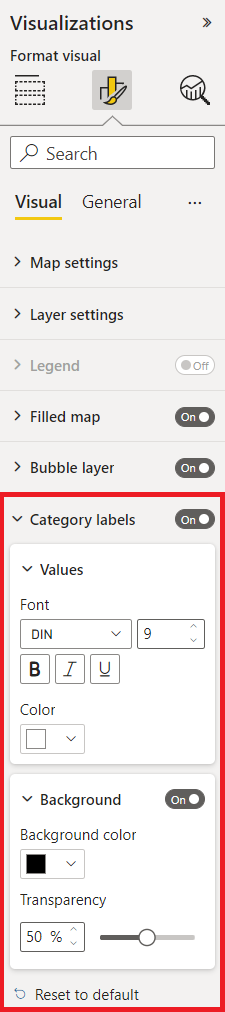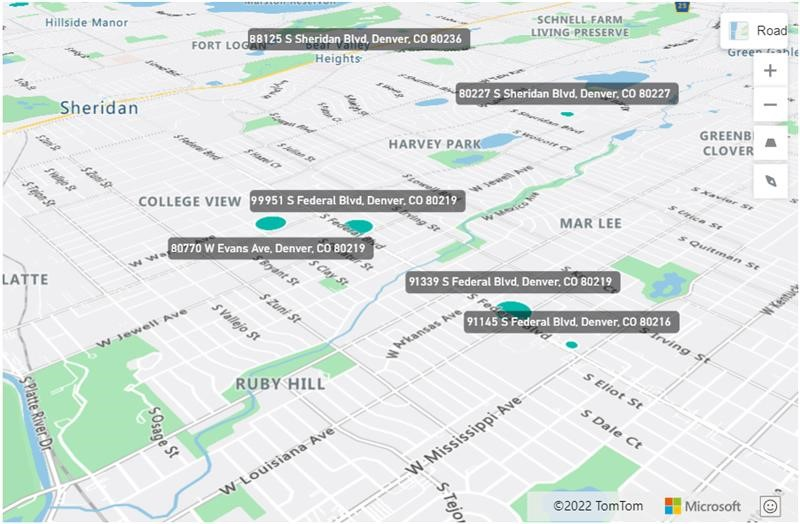거품형 계층 추가
거품형 레이어는 지도에서 위치 데이터를 크기 조정된 원으로 렌더링합니다.
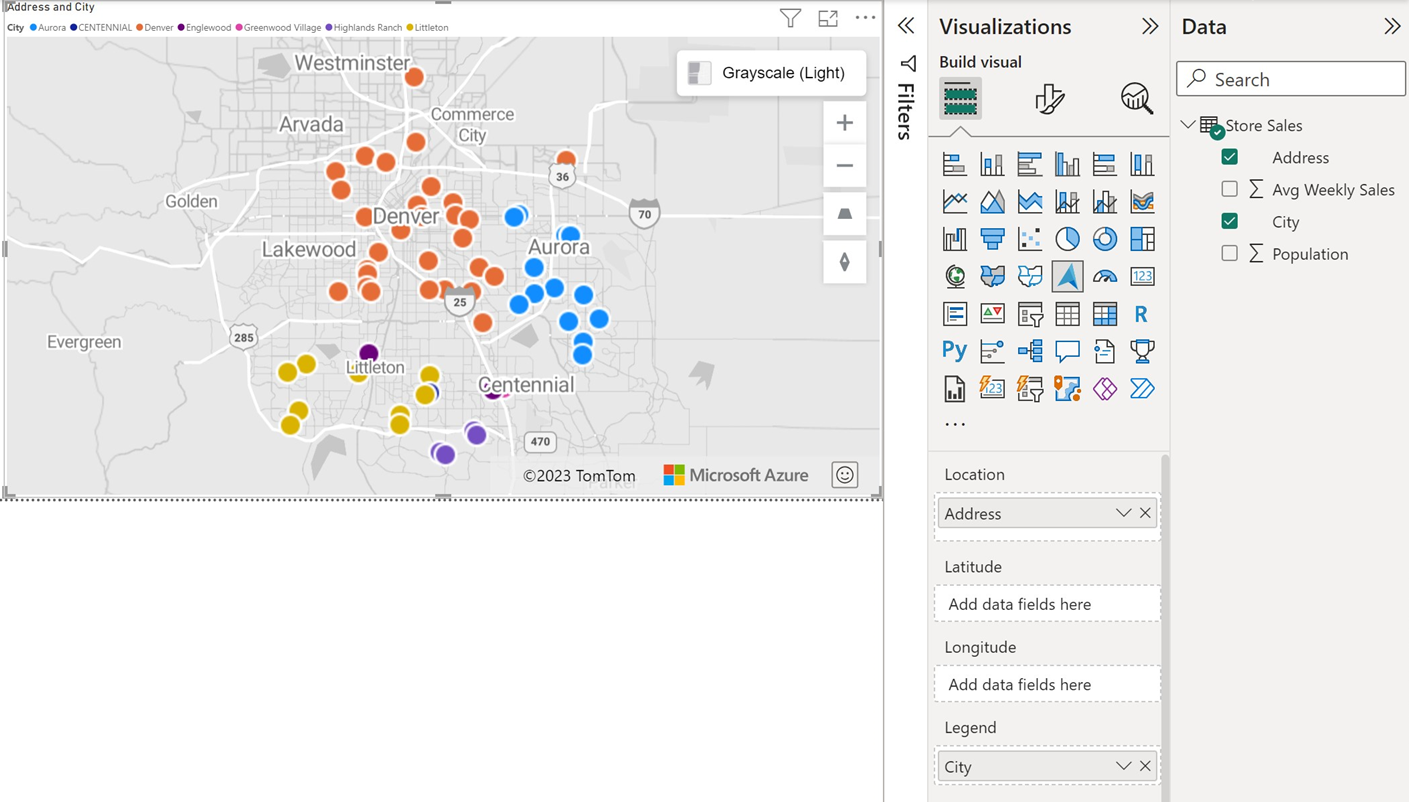
처음에는 모든 거품이 동일한 색으로 채워져 있습니다. 필드가 필드 창의 범례 버킷으로 전달되면 해당 분류에 따라 각 거품의 색이 지정됩니다. 거품 윤곽선은 흰색이지만 새로운 색으로 변경하거나 고대비 윤곽선 옵션을 사용하도록 설정할 수 있습니다. 고대비 윤곽선 옵션은 채우기 색의 고대비 변형인 윤곽선 색을 동적으로 할당합니다. 이렇게 하면 지도의 스타일에 관계없이 거품이 명확하게 표시되도록 할 수 있습니다. 다음은 거품형 레이어 섹션에서 사용할 수 있는 양식 창의 기본 설정입니다.
| 설정 | 설명 |
|---|---|
| 크기 | 각 거품의 크기입니다. 이 옵션은 필드 창의 크기 버킷에 필드를 전달하는 경우 숨겨집니다. 기타 옵션은 이 문서의 아래쪽에 있는 거품 크기 조정 섹션에 설명된 대로 표시됩니다. |
| 범위 크기 조정 | 거품 계층이 거품 크기를 조정하는 방법을 정의하는 데 사용됩니다. • 크기: 거품 크기는 크기에 따라 조정됩니다. 음수 값은 자동으로 양수 값으로 변환됩니다. • 데이터 범위: 거품 크기는 최소 데이터에서 최대 데이터까지 조정됩니다. 0으로 고정되는 것은 없습니다. • 자동: 거품 크기는 다음과 같이 두 가지 형식 중 하나로 자동 조정됩니다. • 크기: 양수 또는 음수 전용 데이터입니다. • 데이터 범위: 양수 값과 음수 값을 모두 포함하는 데이터입니다. • (더 이상 사용되지 않음): 이전 버전과의 호환성을 제공하기 위해 범위 크기 조정 속성 이전에 만들어진 보고서에 적용됩니다. 앞의 세 가지 옵션 중 하나를 사용하도록 이를 변경하는 것이 좋습니다. |
| 도형 | 투명성. 각 거품의 채우기 투명도입니다. |
| Color | 각 거품의 색을 채웁니다. 이 옵션은 범례 버킷에 필드가 전달되어 필드 창에 작성된 상태에서는 숨겨져 있으며 데이터 색 섹션이 양식 창에 나타납니다. |
| Border | 테두리 설정에는 색, 너비, 투명도 및 흐림이 포함됩니다. • 색은 거품의 윤곽선 색을 지정합니다. 이 옵션은 고대비 윤곽선 옵션을 사용하도록 설정하는 경우 숨겨집니다. • 너비는 윤곽선의 너비를 픽셀 단위로 지정합니다. • 투명도는 각 거품의 투명도를 지정합니다. • 흐림 효과는 거품의 윤곽선에 적용되는 흐림 정도를 지정합니다. 값이 1이면 거품이 흐려져서 중심점에만 투명도가 없습니다. 값이 0이면 모든 흐림 효과를 적용합니다. |
| 확대/축소 | 확대/크기 조정 속성 설정에는 배율, 최댓값, 최솟값이 포함됩니다. •(더 이상 사용되지 않음) 확대/크기 조정 배율은 확대/크기 조정 수준을 기준으로 거품의 배율이 조정되는 양입니다. 확대/축소 조정 값이 1이면 크기 조정이 없음을 의미합니다. 값이 크면 축소할 때 거품이 작아지고 확대할 때 거품이 커집니다. 이렇게 하면 축소할 때 지도가 어수선하지 않고 깔끔하게 표시되는 반면 확대했을 때 포인트가 더욱 돋보이게 됩니다. 값 1은 크기 조정을 적용하지 않습니다. • 최대 확대/축소 수준 타일을 사용할 수 있습니다. • 최소 확대/축소 수준 타일을 사용할 수 있습니다. |
| 옵션 | 옵션 속성의 설정에는 피치 맞춤 및 계층 위치가 포함됩니다. • 피치 맞춤은 맵을 기울일 때 거품이 어떻게 보이는지 지정합니다. • 계층 위치는 다른 맵 계층을 기준으로 계층의 위치를 지정합니다. |
거품 크기 조정
참고 항목
거품 크기 조정 사용 중지
Power BI 시각적 거품 계층 거품 크기 조정 설정은 Power BI의 2023년 9월 릴리스부터 더 이상 사용되지 않습니다. 더 이상 이 설정을 사용하여 보고서를 만들 수 없지만 기존 보고서는 계속 작동합니다. 이러한 설정을 사용하는 기존 보고서를 새로운 범위 크기 조정 속성으로 업그레이드하는 것이 좋습니다. 새로운 범위 조정 속성으로 업그레이드하려면 범위 조정 드롭다운 목록에서 원하는 옵션을 선택합니다.
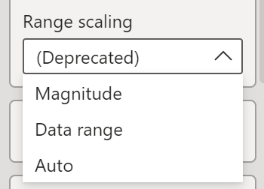
범위 조정 설정에 대한 자세한 내용은 이전 섹션의 범위 조정을 참조하세요.
필드 창의 크기 버킷에 필드가 전달되면 거품은 각 데이터 포인트의 측정값에 상대적으로 크기가 조정됩니다. 서식 창의 거품 계층 섹션에 있는 크기 옵션은 필드가 크기 버킷에 전달되면 사라집니다. 최솟값과 최댓값 사이에서 반경의 크기를 조정합니다. 크기 버킷에 지정된 필드가 있는 경우 양식 창의 거품형 레이어 섹션에 다음 옵션이 표시됩니다.
| 설정 | 설명 |
|---|---|
| 최소 크기 | 데이터 크기를 조정할 때의 최소 거품 크기입니다. |
| 최대 크기 | 데이터 크기를 조정할 때의 최대 거품 크기입니다. |
| 크기 조정 메서드 | 상대적인 거품 크기를 결정하는 데 사용되는 크기 조정 알고리즘입니다. • 선형: 최소 및 최대 크기에 선형으로 매핑되는 입력 데이터의 범위입니다. (기본값) • 로그: 최소 및 최대 크기에 대수적으로 매핑되는 입력 데이터의 범위입니다. • 입방형-베지어: 입방형-베지어 곡선의 X1, Y1, X2, Y2 값을 지정하여 사용자 지정 크기 조정 메서드를 만듭니다. |
크기 조정 방법이 로그로 설정되면 다음 옵션을 사용할 수 있습니다.
| 설정 | 설명 |
|---|---|
| 로그 크기 조정 | 거품의 크기를 계산할 때 적용할 로그 크기 조정입니다. |
크기 조정 방법을 입방형-베지어로 설정하면 다음 옵션을 사용하여 크기 조정 곡선을 사용자 지정할 수 있습니다.
| 설정 | 설명 |
|---|---|
| X1 | 입방형-베지어 곡선의 X1 매개 변수입니다. |
| Y1 | 입방형-베지어 곡선의 X2 매개 변수입니다. |
| X2 | 입방형-베지어 곡선의 Y1 매개 변수입니다. |
| Y2 | 입방형-베지어 곡선의 Y2 매개 변수입니다. |
팁
https://cubic-bezier.com/에는 입방형-베지어 곡선에 대한 매개 변수를 만드는 데 유용한 도구가 있습니다.
범주 레이블
맵에 거품 계층가 표시되면 형식 시각적 개체 창에서 범주 레이블 설정이 활성화됩니다.
범주 레이블 설정을 사용하면 글꼴 유형, 크기 및 색과 같은 글꼴 설정뿐만 아니라 범주 레이블 배경색과 투명도를 사용자 지정할 수 있습니다.
다음 단계
지도에 데이터가 표시되는 방식 변경:
지도에 컨텍스트 추가:
시각적 개체를 사용자 지정합니다.